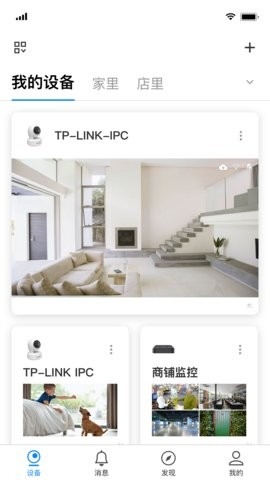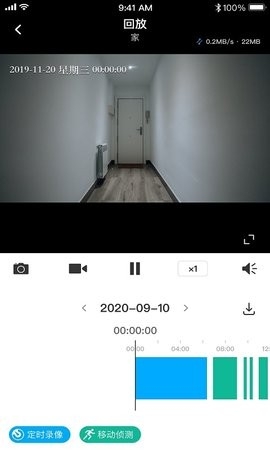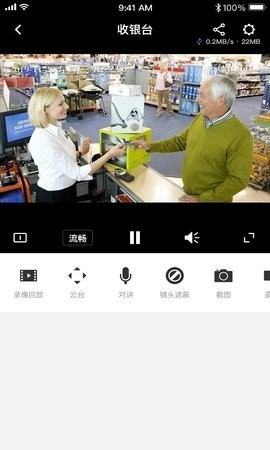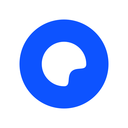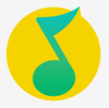-
 手机软件
手机软件
-
tp-link摄像头监控软件(TP-LINK物联)
- 日期:2024-11-29
- 类别:手机软件
- 下载:12
- 版本:v5.6.4.1486
- 大小:76.01 MB
-
扫二维码手机浏览
tp-link摄像头监控软件(TP-LINK物联)截图
tp-link摄像头监控软件(TP-LINK物联)介绍
tp-link摄像头监控软件(TP-LINK物联)是一款优秀的监控管理工具,有了它,用户在家躺着也可以观看企业、店铺中员工的一举一动,支持监控录像回放和关键帧超清修复,支持录像文件云端上传功能,超过15天的文件会自动转移到云服务器。
更新日志
v5.6.4.1486
1、提升摄像机电话模式通话质量。
2、优化录像机搭配多目摄像机使用。
3、已知问题修复,提升用户体验。
v5.5.6.1464
1、支持设备批量修改密码。
2、支持对讲通话时操作云台。
3、支持消息推送时间间隔设置。
4、其它已知问题修复和体验优化。
v5.4.2.1400
1、优化了之前版本一直存在的问题。
2、现在APP运行起来变得更加的流畅了。
3、现在APP不再像之前那样存在崩溃BUG了。
tp-link物联怎么添加路由器?
1、扫描路由器底部的二维码,下载TPLINK物联app。
2、打开TP-LINK物联app,点击右上角的“+”号。
3、扫描路由器底部的二维码,连接路由器wifi。
4、等待设备上线,输入路由器背后的账号和密码,完成绑定。
tplink摄像头怎么连接手机?
1、将摄像机上电
使用电源适配器给无线网络摄像机供电,此时系统指示灯为红色长亮。等待摄像机指示灯变为红绿交替闪烁,同时确认好路由器的无线名称和密码,方便后续操作。
注意:如果需要实现远程监控,请确保路由器已成功连接网络。
2、登录TP-LINK安防APP
打开手机APP,输入注册好的TP-LINK ID账号和密码。如果没有TP-LINK ID,请点击“创建账号”,注册后再重新登录。
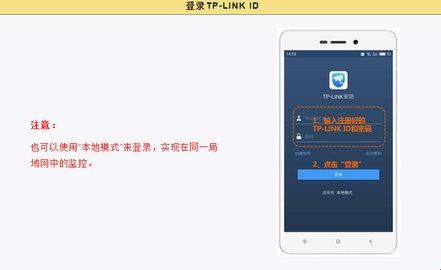
注意:
也可以使用“本地模式”来登录,实现在同一局域网中的监控。
3、手机APP添加无线网络摄像机
进入APP后,在预览界面点击“添加设备”,并选择无线网络摄像机:
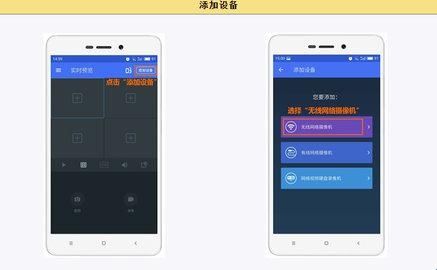
4、自动发现摄像机并添加
安卓APP可以自动搜索到周围摄像机的信号,等待界面刷新列表,找到无线摄像机(可以通过查看摄像机壳体标贴上的MAC地址来确认),点击“添加”:
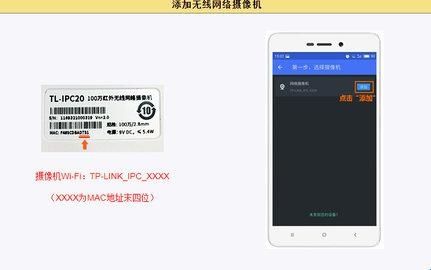
注意:如果列表中没有摄像机的Wi-Fi信号,请长按摄像机Reset按键3秒左右,等待摄像机完成重启后再尝试添加设备。
5、摄像机连接路由器的Wi-Fi信号
选择摄像机后,界面提示将摄像机连接上路由器的Wi-Fi。选择路由器的无线信号(本文以zhangsan为例),并输入无线密码,点击“确认”:
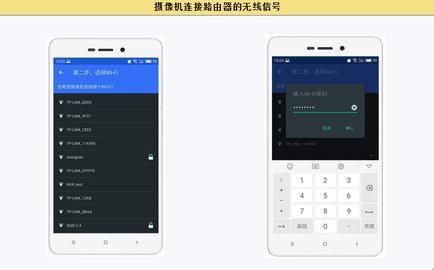
6、添加摄像机,完成配置
界面提示摄像机正在连接Wi-Fi,稍等10秒左右,界面提示摄像机成功连接Wi-Fi。点击“添加”,等待APP添加摄像机:
添加成功后,APP自动返回预览界面,就可以在预览界面中实时观看监控画面了:

至此,无线网络摄像机配置完成,TP-LINK安防APP可以实现随时随地预览监控画面了。
软件特色
1、支持远程语音通话功能,当使用麦克风对着摄像头讲话时,将自动关闭背景音。
2、支持双向语音功能,不管是监控设备控制者还是被监控对象都能实现互相沟通。
3、TPlink对语音讲话进行了优化,尽可能的去处杂音、电流麦克风的吱吱声。
4、支持XMPP功能,当发现异常时,APP客户端将自动报警以便提醒用户。
小编评测
经过近10年的版本迭代更新,这款APP的功能可以说是所有监控软件中最全面的。一部手机即可管理多个摄像头,如果用户购买了TP物联旗下的电子眼监控器,那么这款APP是你绝对不能错过的,快来下载使用吧。
- 上一篇:好玩直播
- 下一篇:机甲龙争霸游戏最新安卓手机版下载 v1.0.0
- 排行榜